ホームページ >ソフトウェアチュートリアル >モバイルアプリ >マイクのノイズを修正する方法 マイクのノイズを修正する最新の方法
マイクのノイズを修正する方法 マイクのノイズを修正する最新の方法
- WBOY転載
- 2024-02-06 15:58:192869ブラウズ
php エディタ Banana は、マイクのノイズ問題を解決する最新の方法を提供します。マイクの使用時にヒスノイズやその他のノイズが発生すると、音質に重大な影響を与えます。この問題を解決するには、いくつかの簡単な対策を講じることができます。まず、マイクがコンピュータまたはデバイスに正しく接続されているか、プラグが緩んでいないかを確認してください。次に、低品質のケーブルはノイズの原因となる可能性があるため、マイク ケーブルを交換してみてください。また、過剰な入力信号によるノイズを避けるために、マイクのゲインとボリュームの設定を調整し、ゲインとボリュームを適切に下げてください。最後に、マイクの周囲の環境が静かで、外部の干渉がないことを確認してください。これらの方法を使用すると、マイクのノイズの問題を解決し、クリアなオーディオ体験を楽しむことができるはずです。
コンピューター ゲームによく参加する友人は、チームメイトとコミュニケーションをとるためにマイクを使用することがよくあります。マイクを介したコミュニケーションにより、他のユーザーとの連携が向上します。一部のネチズンはコンピューターのマイクからのノイズに遭遇し、エクスペリエンスが非常に悪い場合があります。
その他のシステム チュートリアルは、Xiaobai システムの再インストールの公式 Web サイトでご覧いただけます。
http://www.958358.com/jiaocheng/63346.html
システム: win10 Professional Edition
コンピューター: Lenovo Xiaoxin Air 13 Pro
1. まず、コンピューターのデスクトップの右下隅にあるスピーカーの形をした音量アイコンを見つけます。を右クリックし、サウンド オプションを選択します。
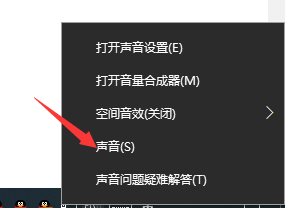
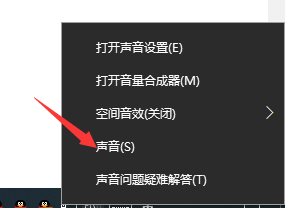
2. 次に、このインターフェイスの上にある録音オプションをクリックします。録音内にマイクが表示されたら、それを右クリックして、 [プロパティ] オプションを選択します。
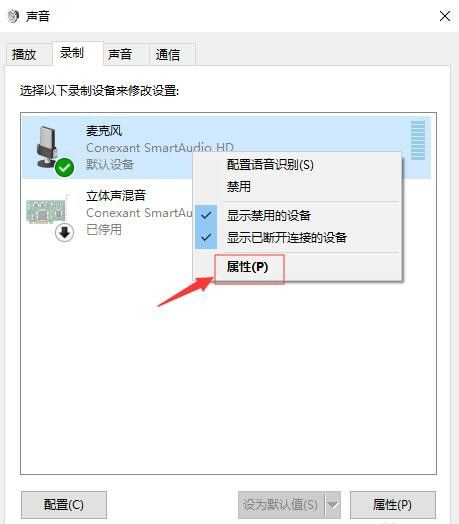
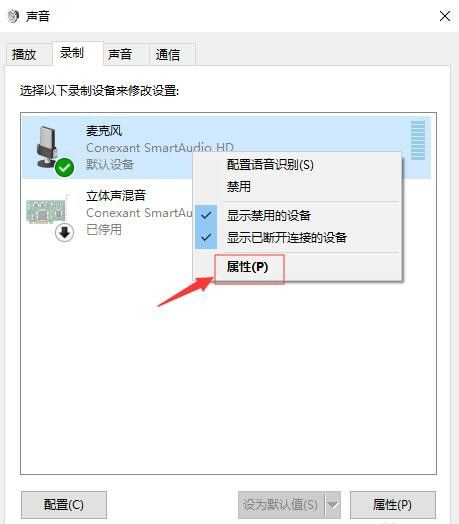
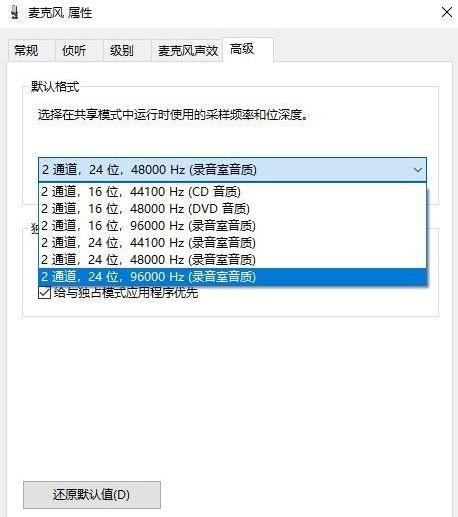
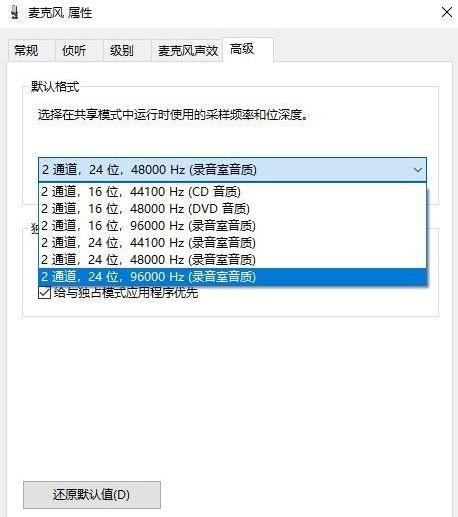
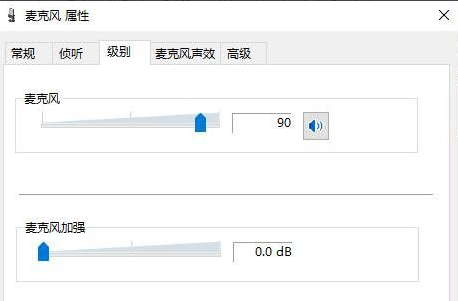
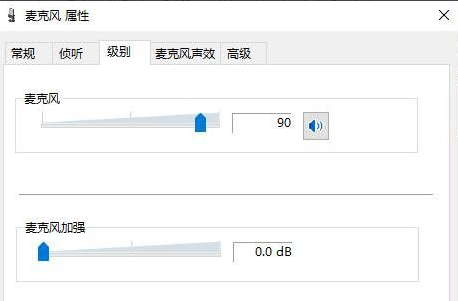
以上がマイクのノイズを修正する方法 マイクのノイズを修正する最新の方法の詳細内容です。詳細については、PHP 中国語 Web サイトの他の関連記事を参照してください。

